Есть много людей, которые используют компьютер Mac, некоторые устанавливают плагины Waves, чтобы опробовать их, прежде чем совершить покупку. Но ведь это все равно важно знать как удалить плагины Waves поскольку они могут занимать огромное пространство на вашем компьютере Mac, что может вызвать внезапное замедление вашего устройства Mac, а также меньшее использование и оптимизация вашего устройства.
В этой статье мы обсудим методы удаления плагинов Waves, а также инструменты, которые вы можете использовать для правильного выполнения процесса удаления. Нам есть чем поделиться со всеми вами относительно процесса удаления, поэтому давайте начнем.
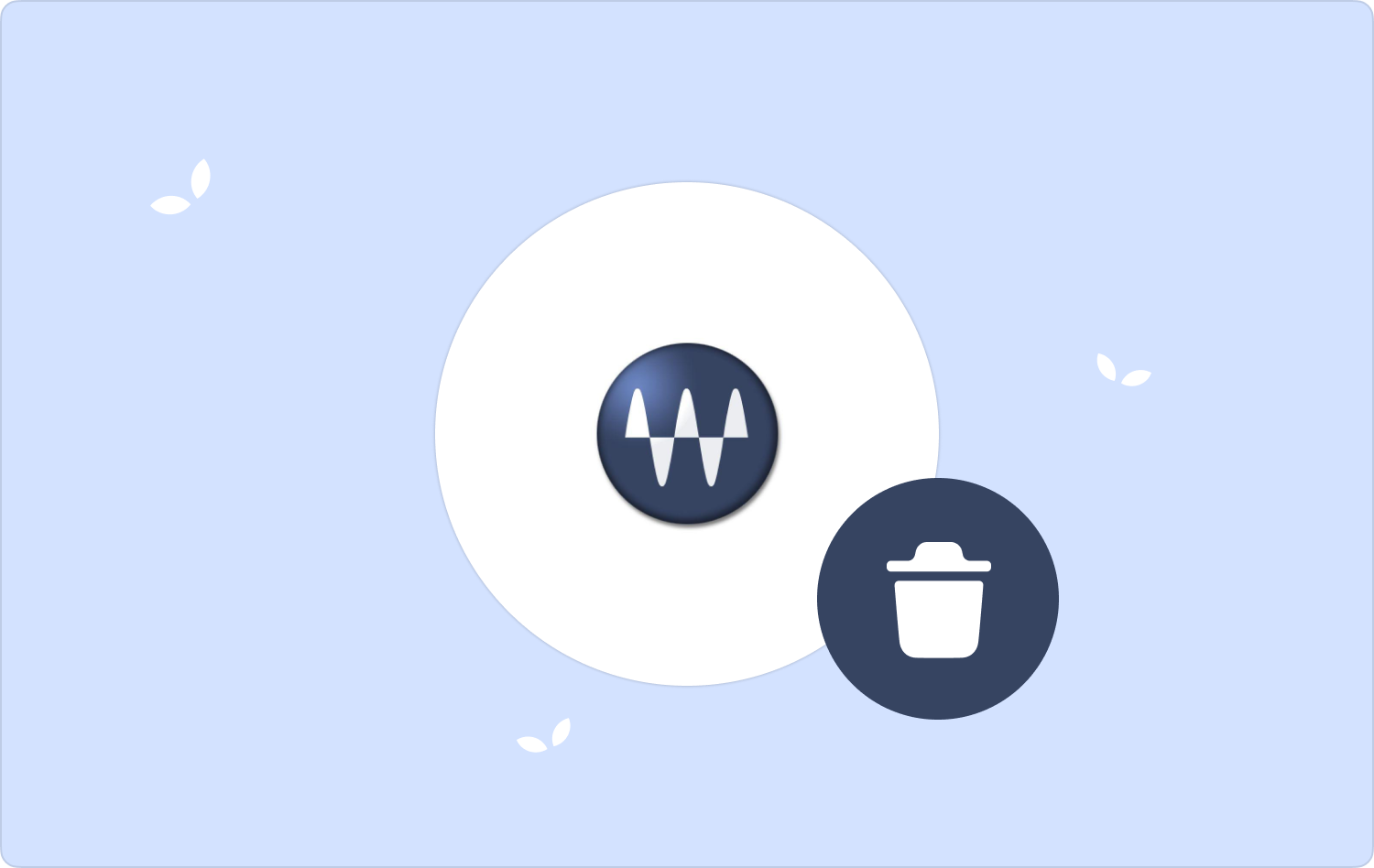
Часть № 1. Как удалить плагины Waves вручную?Часть № 2: Как легко удалить плагины Waves на компьютере Mac?Резюме
Часть № 1. Как удалить плагины Waves вручную?
Если вы установили плагины Waves вручную и вам интересно, как удалить плагины Waves вручную, не волнуйтесь, поскольку способ есть, и мы собираемся обсудить его в этой части статьи.
Чтобы начать удаление, вам необходимо использовать веб-сайт Waves. И согласно этому сайту, необходимо удалить все плагины сразу. Давайте посмотрим, как удалить плагины Waves вручную, ниже.
- Для начала зайдите и приступайте к Папка приложений а затем начните удалять оттуда папку Waves.
- Затем идите и найдите Папка настроек Waves, а затем начните его удалять. Вы можете найти папку, перейдя на Macintosh HD, затем перейдите в «Пользователи», затем перейдите в «Ваш пользователь», затем перейдите в «Библиотека», затем нажмите «Настройки» и выберите «Настройки Waves».
- На третьем этапе вам необходимо найти все плагины, а также оболочки, которые связаны с Waves или подключены к нему. Вам также придется удалить их, и вы сможете увидеть эти файлы в папке «Библиотека». Указанный процесс действительно может быть долгим и неудобным, поэтому мы рекомендуем использовать сторонние инструменты, подобные тому, которым мы собираемся поделиться по мере прочтения статьи.
Как удалить Waves Central, включая все плагины, вручную?
Чтобы убедиться, что процесс удаления плагинов Waves на Mac прошел полностью и успешно, необходимо также удалить все исполняемые файлы продуктов Waves и избавиться от всех их служебных файлов. Чтобы найти все служебные файлы Waves вам нужно проверить каталоги, которые у нас есть ниже.
- Перейдите в папку «Приложения», найдите Waves и перейдите в папку «Корзина».
- Затем перейдите в основную папку библиотеки на вашем компьютере Mac, а затем перейдите к подпапке с именем «Настройки».
- Находясь в папке «Настройки», вам нужно найти папку «Настройки Waves», а затем начать перемещать ее в папку «Корзина».
- Затем в Интернете вам нужно использовать приложение Google, чтобы найти приложения, которые могут находить скрытые папки и файлы на вашем компьютере Mac. Помните, что вы должны быть осторожны при выполнении этого шага.
- Затем вы также можете использовать приложение для поиска папок и файлов Waves. Вам также необходимо проверить все скрытые данные, найденные приложением. Найдя их все, вы можете начать перемещать их все в папку «Корзина».
Теперь давайте начнем искать все служебные файлы, давайте выполним следующие шаги:
- Перейдите в папку «Библиотека» на вашем компьютере Mac, используйте Finder, а затем коснитесь параметра Перейти в папку. В строке поиска вам нужно ввести каталог, а затем выбрать опцию Go. Каталог, который вам нужно ввести: ~ / Library
- Как только вы уже окажетесь в папке «Библиотека», найдите все оставшиеся данные и начните их удалять. Чтобы найти все данные, попробуйте просмотреть подпапки ниже.
- ~/Библиотека/Настройки/Настройки Waves
- ~/Библиотека/Поддержка приложений/Waves Audio
- ~/Библиотека/Аудио/Плагины/Digidesign
- ~/Библиотека/Аудио/Плагины/Компоненты
- ~/Библиотека/Аудио/Плагины/VST
- После завершения удаления вы можете очистить папку «Корзина», а затем попытаться перезагрузить или перезагрузить компьютер, чтобы завершить процесс.

Часть № 2: Как легко удалить плагины Waves на компьютере Mac?
Это действительно очень практичный способ изначально установить плагины Waves, прежде чем совершать покупку, которая будет стоить вам денег. С другой стороны, это оставит вам огромное пространство, если вы забыли их удалить или не знаете. как удалить плагины Waves на вашем устройстве.
В результате у вас не будет достаточно места для сохранения других файлов или приложений, которые вам действительно нужны, или ваш компьютер Mac будет постепенно замедляться, поскольку его пространство для хранения максимально заполнено. Вы также должны быть проинформированы о том, что указанное действие может ухудшить состояние вашего компьютера Mac, а также сократить срок его службы.
Если это так, как мы обещали в предыдущей части, мы собираемся представить инструмент, который поможет вам легко выполнить правильные способы удаления плагинов Waves на вашем компьютере Mac. Этот инструмент называется TechyCub Mac Cleaner.
Mac Cleaner
Быстро сканируйте свой Mac и легко удаляйте ненужные файлы.
Проверьте основное состояние вашего Mac, включая использование диска, состояние процессора, использование памяти и т. д.
Ускорьте свой Mac простым нажатием кнопки.
Бесплатная загрузка
Один из самых надежных инструментов, используемых сегодня на рынке, когда речь идет об очистке и удалении файлов, которые не нужны в работе вашего компьютера Mac. Этот инструмент также можно использовать для множества других функций, о некоторых из которых мы расскажем ниже.
- Команда TechyCub Mac Cleaner можно использовать для поиска всех старых файлов, хранящихся на вашем компьютере Mac. Может случиться так, что многие файлы игнорируются, особенно если вы уже много лет используете компьютер Mac. Этот инструмент также можно использовать для удаления больших файлов, которые хранятся на вашем компьютере Mac.
- Команда TechyCub Mac Cleaner также можно использовать для избавления от всех ненужных файлов, которые находятся на вашем устройстве и которые большую часть времени трудно найти.
- Также может случиться так, что многие файлы, сохраненные на вашем компьютере Mac, могут быть случайно или намеренно продублированы. В этом случае, если этих файлов слишком много, будет сложно найти каждый из них. TechyCub Mac Cleaner может помочь вам справиться с указанной дилеммой, а также удалить все эти файлы.
- Команда TechyCub Mac Cleaner также можно использовать для удаления всех файлов, которые вам больше не нужны. Да, этот инструмент также является хорошим средством уничтожения файлов, представленным сегодня на рынке.
- И, конечно же, мы также можем использовать TechyCub Mac Cleaner для удаления плагинов Waves и других приложений, от которых вам нужно избавиться или удалить. Этот инструмент может помочь вам избавиться от приложений, которые вы установили в течение длительного времени и которые больше не используете.
Теперь, удаление плагинов Waves на Mac используя TechyCub Очиститель Mac. Давайте узнаем ниже.
Шаг 1. Для начала необходимо загрузить и установить TechyCub Mac Cleaner на вашем компьютере Mac. Затем после установки откройте инструмент и перейдите к левой стороне, чтобы найти Модуль удаления приложений. Затем вам нужно нажать кнопку Сканировать вкладку и дождитесь, пока TechyCub Mac Cleaner завершает сканирование всех приложений, установленных на вашем компьютере Mac.

Шаг №2: Процесс сканирования займет несколько минут в зависимости от того, сколько приложений установлено на вашем компьютере Mac. Справа вы увидите список приложений и выберите, какие из них вы собираетесь удалить.
Шаг 3. После того, как вы выбрали все приложения, которые хотите удалить, коснитесь значка Чистка вкладка. Прежде чем переходить к этому шагу, вам необходимо убедиться, что вы проверили выбор.

Шаг 4. После успешного завершения очистки вы увидите уведомление с надписью: Очистка завершена! А если вам придется вернуться к результатам, коснитесь значка Обзор и выберите, какие приложения вы все еще хотите удалить. После того, как вы выбрали все, что хотите, выполните тот же набор процедур, что и выше.
Люди Читайте также Как очистить кэш на Mac: полное руководство Давайте узнаем, как удалить плагин Okta для браузера
Резюме
Мы надеемся, что вы узнали много нового о как удалить плагины Waves на вашем компьютере Mac. С помощью таких методов и инструментов, как TechyCub Mac Cleaner, которым мы поделились, наверняка вы успешно продолжите удаление или установку приложений, которые вам больше не нужны.
